Si vous souhaitez qu'un système de notification robuste et hautement personnalisable remplace l'ennuyeux système intégré de votre système, vous devez consulter Dunst. C'est un remplacement complet du système de notification qui est très configurable et a beaucoup plus de fonctionnalités que ce qui est fourni par défaut. Voici comment le faire fonctionner.
Remarque : n'essayez pas d'utiliser Dunst sur KDE Plasma 5, Gnome Shell ou des bureaux construits sur Plasma ou Gnome. Ces ordinateurs de bureau ont déjà de bons systèmes, et cela ne vaut pas la peine d'utiliser Dunst avec eux.
Désactiver le système de notification actuel
Dunst ne fonctionnera pas correctement, ou même ne se lancera pas si le système de notification de votre environnement de bureau n'est pas déjà désactivé. Alors, ouvrez une fenêtre de terminal en appuyant sur Ctrl + Alt + T ou Ctrl + Shift + T sur le clavier. Ensuite, à partir de là, suivez les instructions qui correspondent à votre environnement de bureau Linux.
Remarque : les gestionnaires de fenêtres en mosaïque n'ont généralement pas de système de notification intégré. Ignorez cette section si vous utilisez i3, Dwm ou quelque chose de similaire qui n'a pas de système de notification.
XFCE4
L' environnement de bureau XFCE4 n'a pas de fonctionnalité permettant aux utilisateurs de désactiver le système de notification avec un ajustement rapide. Au lieu de cela, les utilisateurs doivent purger complètement le service Notified et le tuer avant de travailler avec Dunst. Pour ce faire, suivez les instructions de désinstallation ci-dessous.
Ubuntu
sudo apt supprimer xfce4-notifié
Debian
sudo apt-get supprimer xfce4-notified
Arch Linux
sudo pacman -R xfce4-notifié
Feutre
sudo dnf supprimer xfce4-notifié
OuvrirSUSE
sudo zypper supprimer xfce4-notified
Une fois le package désinstallé de votre bureau XFCE4, utilisez la commande pidof pour déterminer le nom du service de notification, car il s'exécute toujours dans la RAM.
pidof xfce4-notifié
Prenez le numéro que pidof génère et branchez-le dans la commande kill ci-dessous pour désactiver complètement Xfce4-notified.
sudo kill -9 numéro-id-processus
Vous devrez peut-être exécuter pidof xfce4-notifydaprès avoir utilisé la commande kill pour vous assurer que le processus est mort. Si c'est le cas, pidof ne renverra aucun ID de processus la deuxième fois.
Camarade
Avec Mate, l'application Dunst devrait pouvoir dépasser le système de notification intégré sans avoir besoin de désactiver quoi que ce soit. Cela dit, si vous souhaitez le désactiver, ouvrez une fenêtre de terminal et entrez la commande ci-dessous.
sudo mv /usr/share/dbus-1/services/org.freedesktop.mate.Notifications.service /usr/share/dbus-1/services/org.freedesktop.mate.Notifications.service.disabled
Autres
Mis à part Mate et XFCE4, de nombreux autres environnements de bureau légers peuvent nécessiter la désactivation de leurs systèmes de notification avant de continuer. En raison du nombre de bureaux, consultez le manuel de votre environnement de bureau. Ou, envisagez d'installer XFCE4 ou Mate pour utiliser Dunst, si besoin est.
Installation de Dunst
L'installation de Dunst sur Linux est facile sur la plupart des distributions Linux grâce à la documentation détaillée fournie par les développeurs. Pour le faire fonctionner sur votre PC Linux, ouvrez une fenêtre de terminal et suivez les instructions qui correspondent au système d'exploitation que vous utilisez actuellement.
Ubuntu
L'utilisation de Dunst sur Ubuntu nécessite le référentiel de logiciels "Ubuntu Universe". Pour activer le référentiel de logiciels Ubuntu Universe, entrez la commande ci-dessous.
univers sudo add-apt-repository
Avec Universe activé, installez Dunst sur le système en utilisant apt install .
sudo apt installer dunst
Debian
sudo apt-get install dunst
Arch Linux
sudo pacman -S dunst
Feutre
sudo dnf installer dunst
OuvrirSUSE
sudo dnf installer dunst
Code source
Pour installer Dunst à partir des sources, commencez par lire la page GitHub pour savoir quelles dépendances doivent être installées pour que le logiciel se construise sur votre PC Linux. Ensuite, entrez les commandes ci-dessous pour le compiler et l'installer.
git clone https://github.com/dunst-project/dunst.git cd dunst make -j($nproc) sudo make install
Configurer Dunst
Dunst doit être configuré avant de fonctionner comme système de notification par défaut. La première chose à faire est de générer un nouveau fichier de configuration. Le moyen le plus simple de le faire est de télécharger celui par défaut sur Internet.
À l'aide de l' outil de téléchargement wget , téléchargez « dunstrc » sur votre PC Linux.
cd ~/Téléchargements
wget https://raw.githubusercontent.com/dunst-project/dunst/master/dunstrc
Une fois le téléchargement du fichier "dunstrc" terminé, utilisez la commande mkdir pour créer un dossier dans votre répertoire personnel (~/).
mkdir -p ~/.config/dunst/
Ensuite, déplacez le fichier de configuration dans le nouveau dossier.
mv ~/Téléchargements/dunstrc ~/.config/dunst/
À partir de là, ouvrez le fichier dunstrc dans l'éditeur de texte Nano.
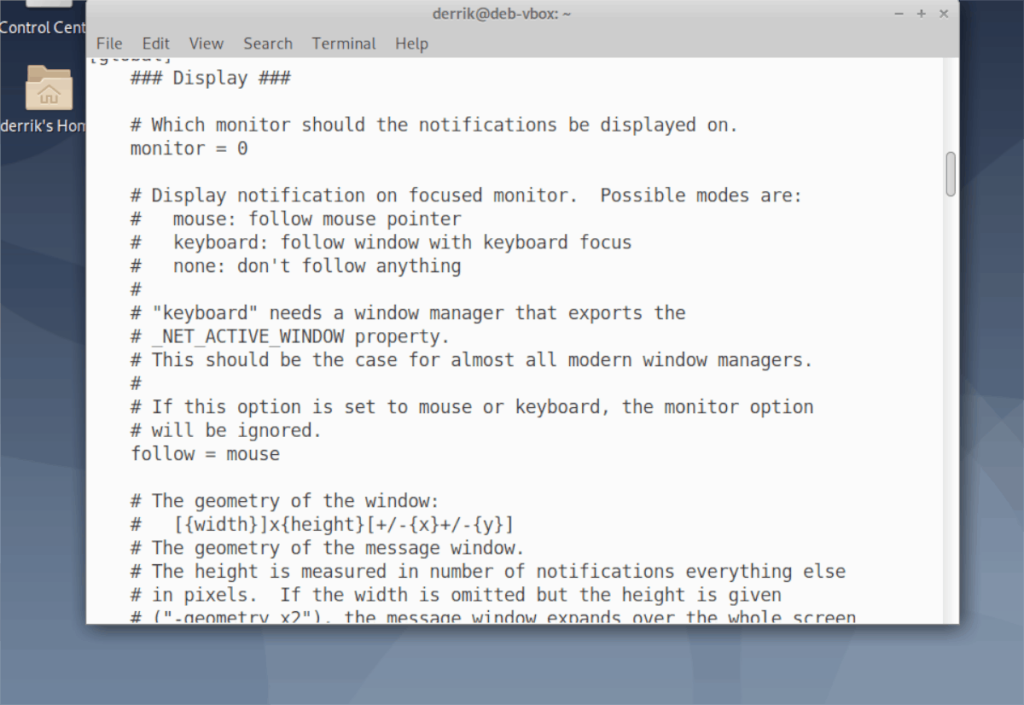
nano ~/.config/dunst/dunstrc
Utilisez la touche Flèche vers le bas dans Nano pour faire défiler le fichier de configuration. N'hésitez pas à personnaliser n'importe quel aspect du système de notification que vous choisissez.
Remarque : Dunst fonctionne très bien sans modifier le fichier de configuration, il n'y a donc aucune pression pour le modifier si vous ne savez pas comment faire !
Une fois la modification du fichier de configuration terminée, appuyez sur Ctrl + O pour enregistrer les modifications. Fermez Nano avec Ctrl + X .
Démarrer Dunst
Le logiciel est installé et le fichier de configuration dunstrc est en place. Il est maintenant temps de démarrer le service Dunst systemd. Pour ce faire, ouvrez une fenêtre de terminal et suivez les commandes ci-dessous spécifiques à votre système d'exploitation.
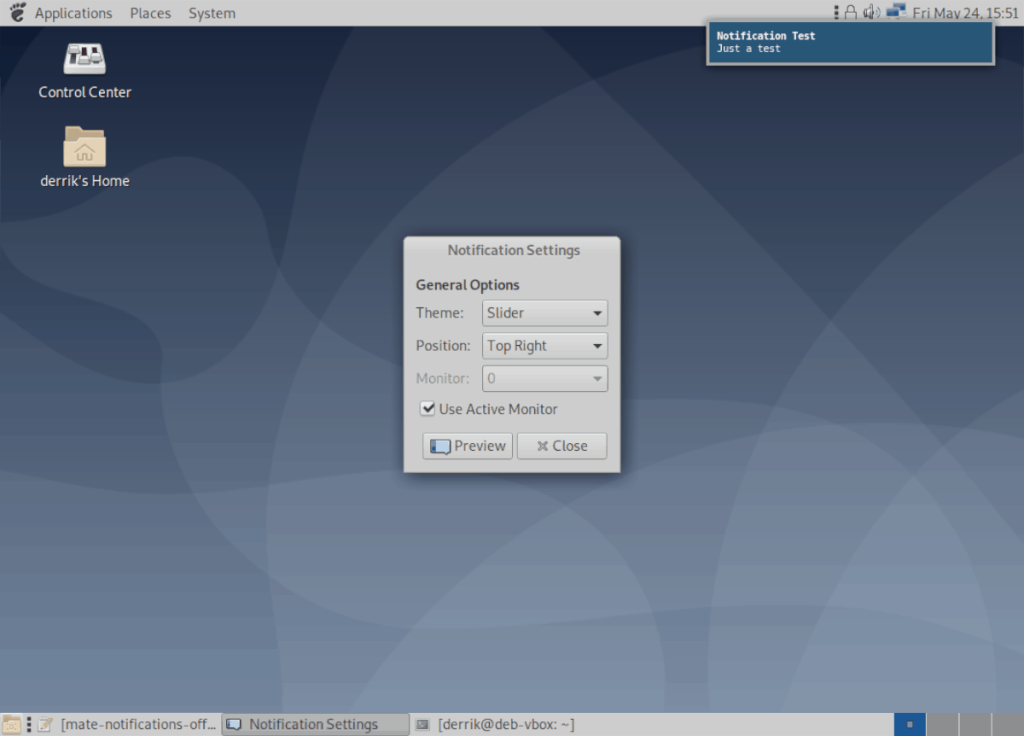
Ubuntu/Debian
Le gestionnaire de packages Apt, lors de l'installation, doit activer et configurer automatiquement les services systemd nécessaires à l'utilisation de Dunst. Cependant, il ne place pas de fichier de configuration par défaut, donc le service systemd doit être redémarré. Pour ce faire, utilisez la commande systemctl restart ci-dessous.
systemctl restart --user dunst.servicee
Arch Linux/Fedora/OpenSUSE et code source
De nombreuses distributions Linux qui utilisent systemd ne prennent pas l'initiative d'Ubuntu et Debian en activant les services pendant le processus d'installation. Au lieu de cela, ces éléments doivent être configurés manuellement.
Tout d'abord, utilisez systemctl enable pour configurer le service afin qu'il s'exécute au démarrage.
systemctl activer --user dunst.service
Ensuite, démarrez le service à l'aide de systemctl start .
systemctl start --user dunst.service
En supposant que les services démarrent avec succès, vous utiliserez le système de notification Dunst !

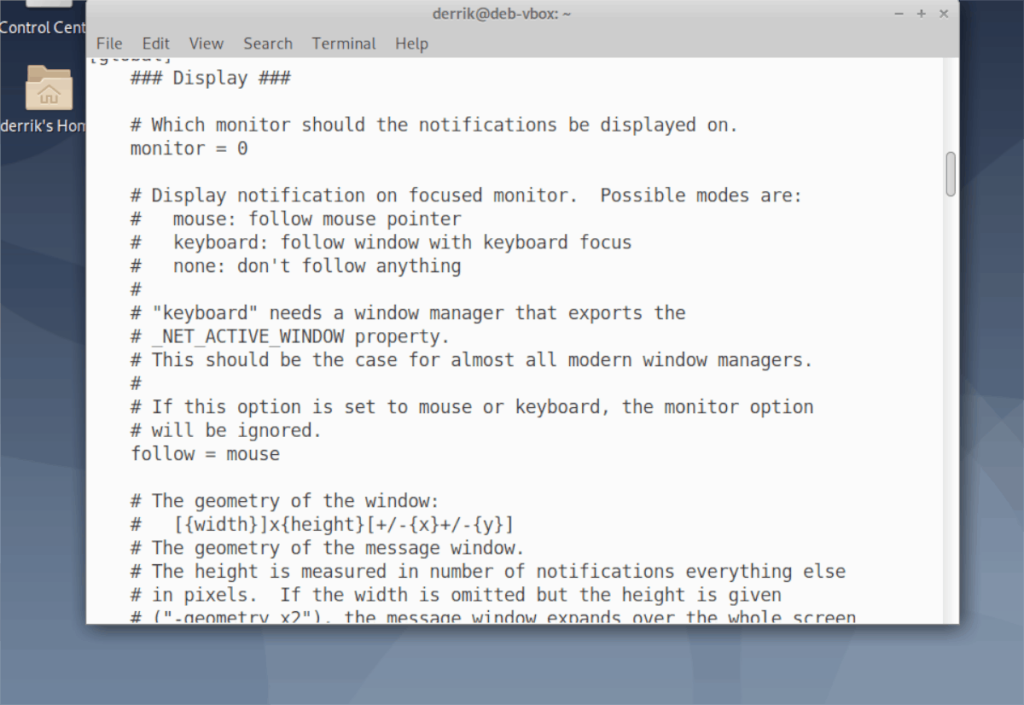
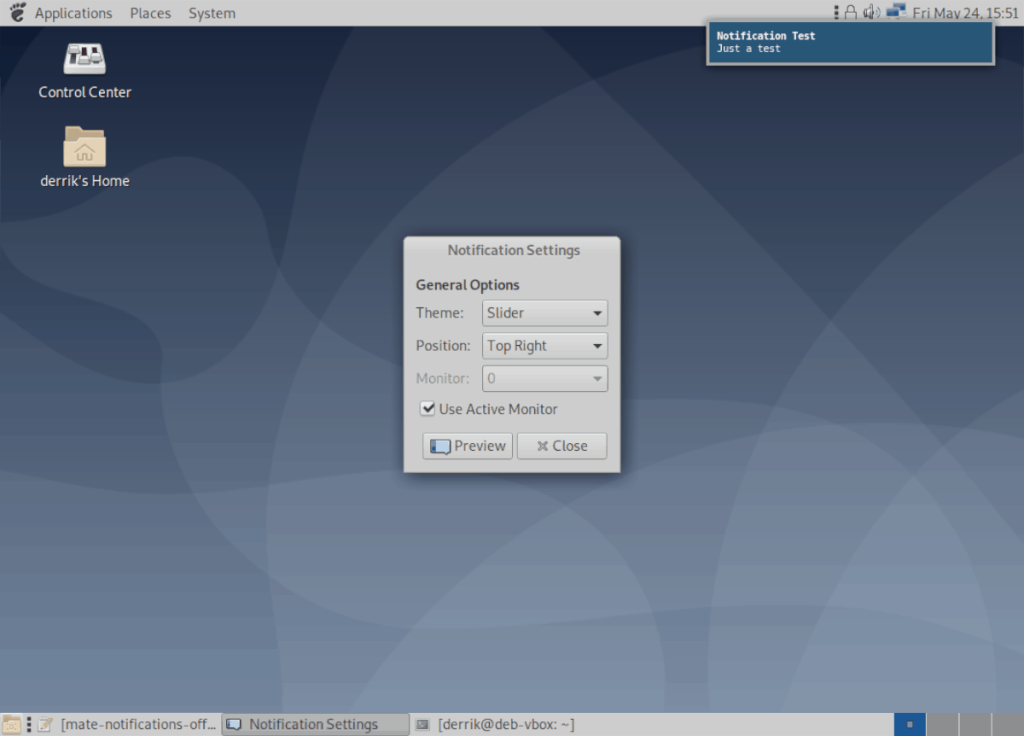



![Téléchargez FlightGear Flight Simulator gratuitement [Amusez-vous] Téléchargez FlightGear Flight Simulator gratuitement [Amusez-vous]](https://tips.webtech360.com/resources8/r252/image-7634-0829093738400.jpg)




